Efnisyfirlit
Í Excel er Frávik mælikvarði á hversu dreifð gögnin þín eru. Stórt frávik þýðir að gögnin þín eru dreifðari; lítið frávik þýðir að það er meira þyrpað. Það eru margar tegundir af frávikum í Excel. Í þessari grein ætla ég að sýna hvernig á að reikna út meðaltal og staðalfrávik í Excel . Ég vona að það muni vera mjög gagnlegt fyrir þig ef þú ert að leita að ferli meðaltals- og staðalfráviksútreiknings.
Sækja æfingarbók
Meðal- og staðalfráviksútreikningi. xlsx
Inngangur að meðalfráviki
Hvað er meðalfrávik?
Meðalfrávik er tölfræðilegur mælikvarði á breytileika. Það er reiknað sem meðaltal af algerum frávikum gagnanna frá meðaltali. Til að reikna út meðalfrávik í Excel, reiknaðu fyrst meðaltal gagnasafnsins með AVERAGE fallinu.
Notaðu síðan ABS fallið til að taka algildið gildi mismunsins á milli hvers gagnapunkts og meðaltalsins. Að lokum skaltu taka meðaltal þessara algilda með því að nota AVERAGE fallið.
Gagnagildin safnast nær saman þegar meðaltalsfrávikið hefur lágt gildi. Hátt meðaltalsfrávik gefur til kynna að gagnagildin dreifist víðar.
Reikniformúla til að reikna út meðalfrávik
Meðalfráviki er hægt að reikna út sem meðaltalfrávik frá meðaltali eða meðalfrávik frá miðgildi. Ef reiknað meðaltal er dregið frá einstökum gildum í útreikningi þínum þá er það kallað meðalfrávik frá meðaltali. Ef frádráttarliðurinn er miðgildi þá er það kallað meðalfrávik frá miðgildi. Formúlurnar til að reikna út meðalfrávik eru gefnar hér að neðan.
Meðalfrávik frá meðaltali
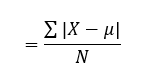
Hvar,
- X er hver athugun
- μ er meðaltalið
- N er heildarfjöldi athugana
Meðalfrávik frá miðgildi
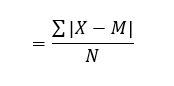
Hvar,
- X er hver athugun
- M er miðgildi athugana
- N er heildarfjöldi athugana
Kynning á staðalfráviki
Hvað er staðalfrávik?
Staðalfrávik er tölfræðilegur mælikvarði á dreifingu, eða hversu dreifð gögn eru. Það er reiknað sem kvaðratrót af dreifni. Frávikið er meðaltalið af mismun í veldi frá meðaltali. Táknið þess er σ (gríski stafurinn sigma).
Reikniformúla til að reikna út staðalfrávik
Til að reikna út staðalfrávikið þarftu fyrst að reikna frávikið sem staðalfrávik er kvaðratrót dreifninnar. Staðalfrávikið getur verið tvenns konar. Þau eru þýðisstaðalfrávik og úrtaksstaðallfrávik. Formúlan til að reikna út staðalfrávik er gefin hér að neðan.
Staðalfrávik íbúa 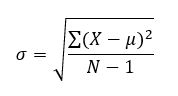
Dæmi um staðalfrávik
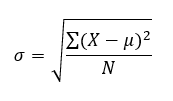
Hér fyrir báðar jöfnurnar,
- μ er meðaltalið
- X einstaklingsgildi
- N er stærð þýðis
- σ er staðalfrávik
Grunndæmi til Reiknaðu meðal- og staðalfrávik í Excel
Meðalfráviksútreikningur með formúlu
Til þess að reikna út meðalfrávik í Excel þurfum við bara að fylgja eftirfarandi skrefum í röð.
Skref :
- Skoðaðu gagnasafn fyrst. Hér hef ég tekið gagnasafn um verðmæti hlutabréfa á mismunandi mánuðum ársins.
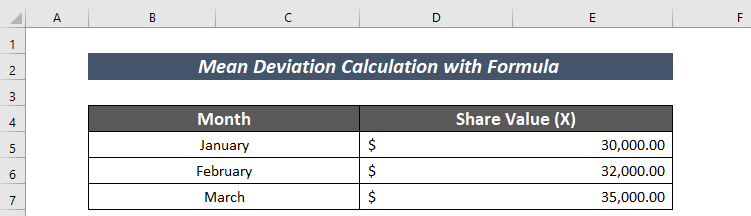
- Næst skaltu nota eftirfarandi formúlu til að telja fjölda gilda .
=COUNT(D5:D7) Hér, COUNT fallið telur fjölda gilda í reit D5:D7 .
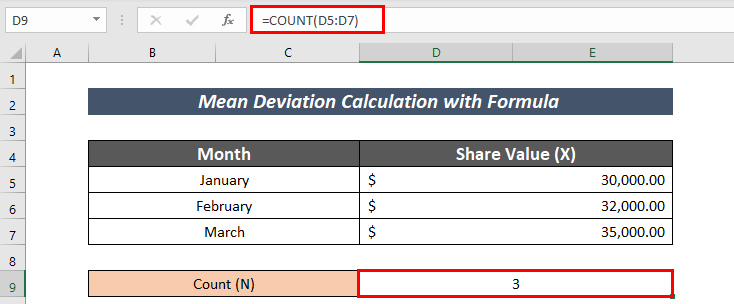
- Sláðu inn eftirfarandi formúlu til að reikna út meðaltal .
=AVERAGE(D5:D7) Hér reiknar AVERAGE fallið meðaltalið á bilinu D5:D7 .
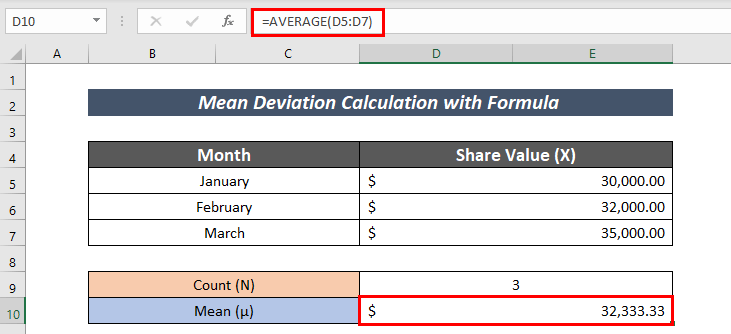
- Reiknið Miðgildið með eftirfarandi formúlu:
=MEDIAN(D5:D7) Hér er MIDDELGIÐ fallið reiknar miðgildið á bilinu D5:D7 .
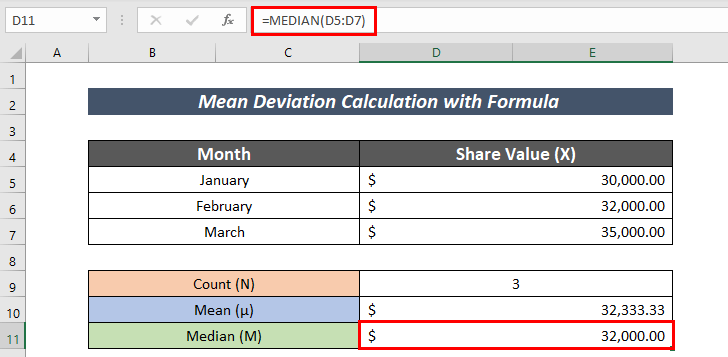
- Nú, reiknið út algildi mismunsins á hlutabréfaverðmæti ogmeðalgildi.
=ABS(C15-$D$10) Hér,
C15 = Hlutagildi
D10 = Meðalgildi
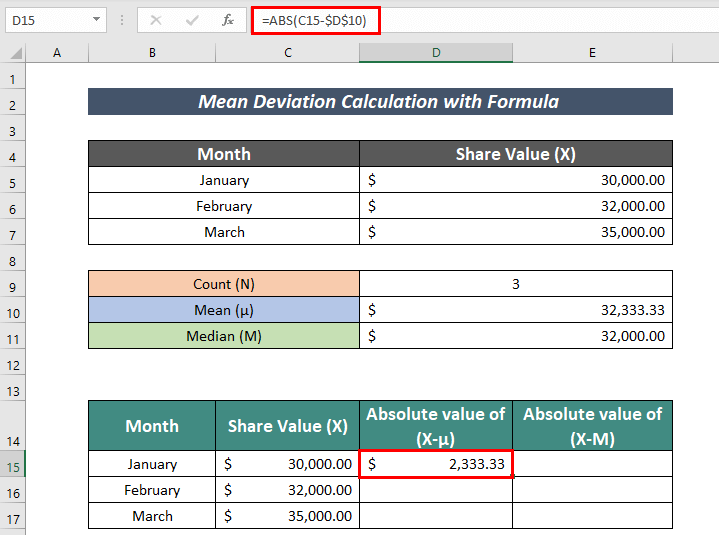
- Notaðu Fylluhandfang til að Sjálfvirkt fylla hvíldarfrumurnar.
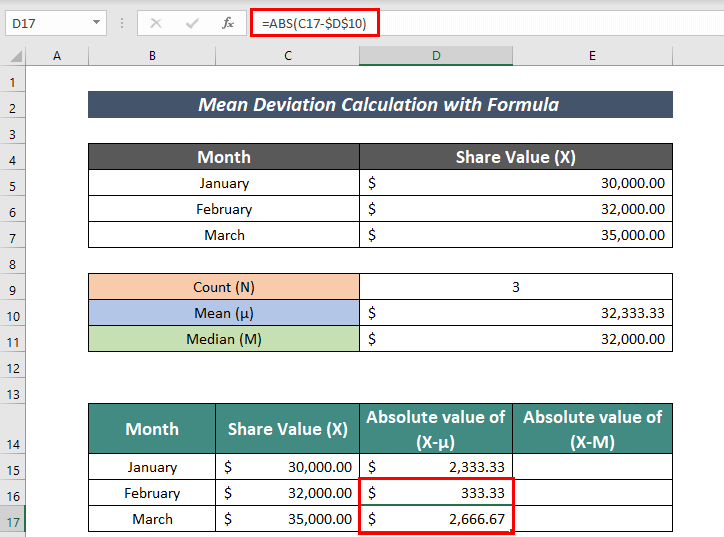
- Reiknið að sama skapi algildi mismunsins á hlutabréfaverði og miðgildi.
=ABS(C14-$D$11) Hér,
C14 = Hlutagildi
D11 = Miðgildi
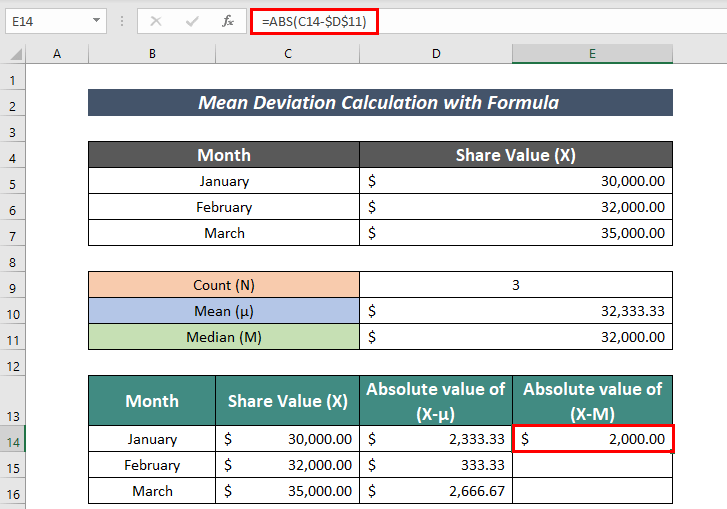
- Sjálfvirk útfylling hvíldarfrumurnar.
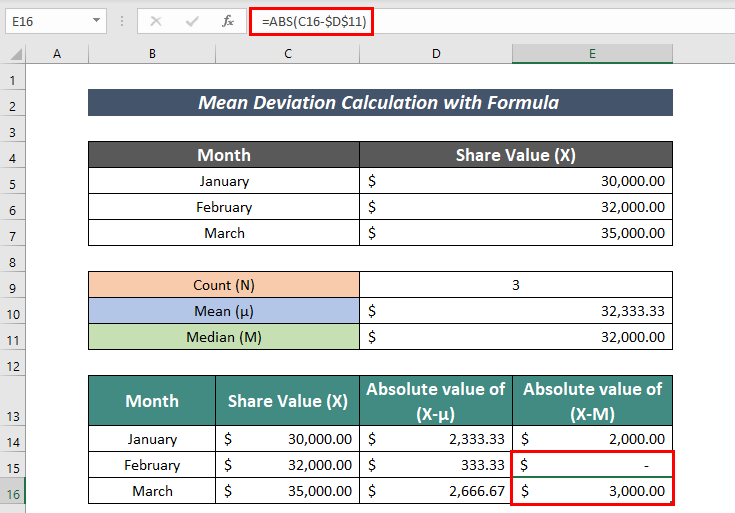
- Eftir það skaltu reikna út Summa af algildi (X-μ). Til þess er formúlan:
=SUM(D14:D16) SUM fallið hér bætir við gildinu í frumunum D14:D16 .
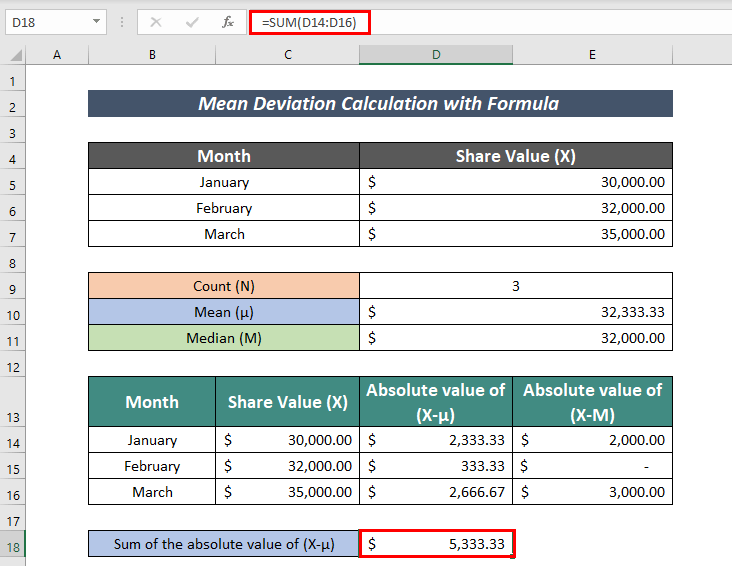
- Næst, reiknaðu Summuna af algildi (X-M) með því að nota formúluna hér að neðan :
=SUM(E14:E16) SUM fallið hér bætir við gildinu í frumunum E14:E16 .
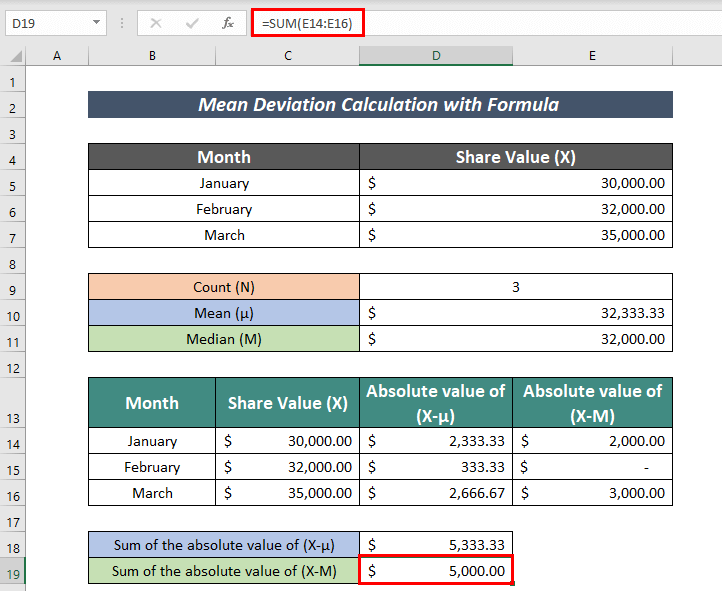
- Ásamt þessu skaltu nota eftirfarandi formúlu til að reikna út meðalfrávik frá meðaltali :
=D18/D9 Hér,
D18 = Summa af algildi (X-μ)
D9 = Fjöldi hlutabréfagilda
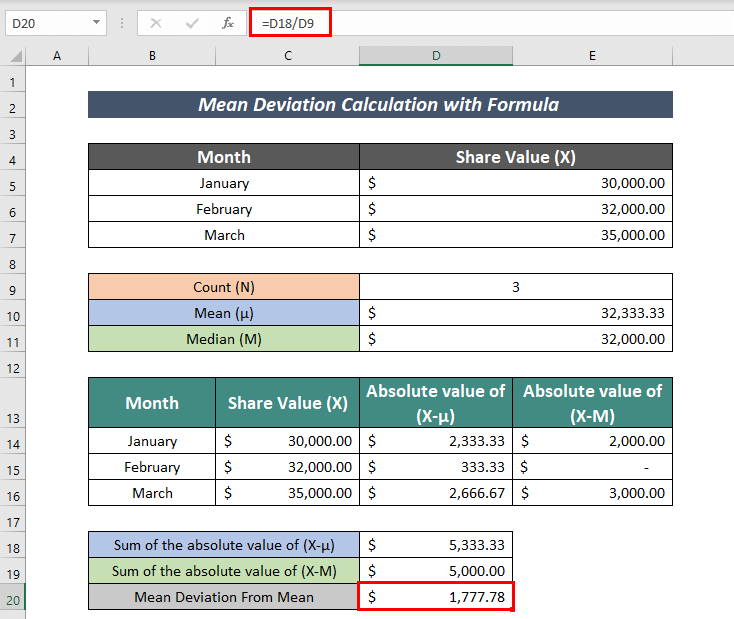
- Að lokum skaltu nota eftirfarandi formúlu til að reikna út meðalfrávik frá miðgildi :
=D19/D9 Hér,
D19 = Summa af algildi (X-M)
D9 = Fjöldi hlutabréfagilda
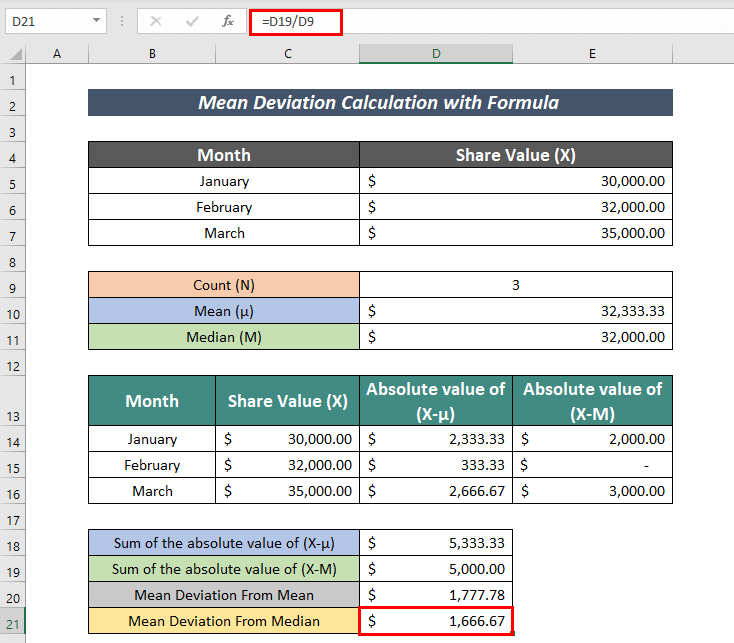
Þannig getum við reiknað bæði Meðalfrávik frá Meðaltal og Miðgildi .
Staðalfráviksútreikningur með formúlu
Við þurfum bara að fylgja eftirfarandi skrefum í röð til að reikna Staðalfrávik í Excel .
Skref :
- Í fyrsta lagi skaltu skipuleggja gagnasafn með tengdum upplýsingum. Hér hef ég raðað prófeinkunnum í Rúllu , Nafn og Merku (X) dálka.
- Næst skaltu nota eftirfarandi formúlu á reikna Heildarfjöldi gagna (N) :
=COUNT(D5:D9) Hér skilar COUNT fallið fjöldi tíðna í reit D5:D9 .
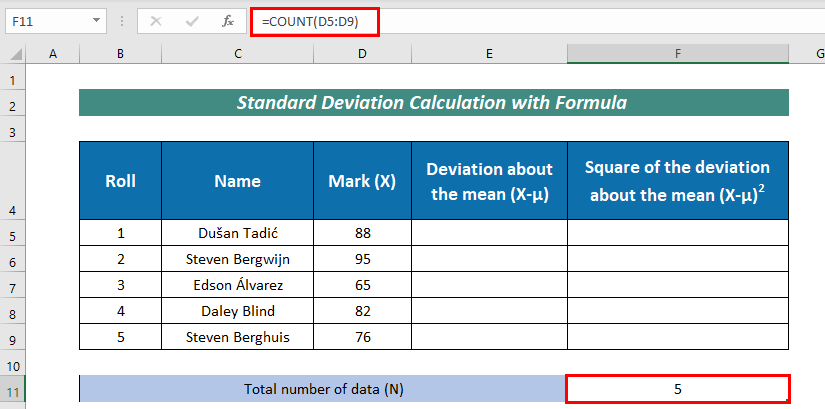
- Nú skaltu nota eftirfarandi formúlu til að reikna út Reiknað meðaltal (μ) :
=AVERAGE(D5:D9) Hér reiknar AVERAGE fallið meðaltalið á bilinu D5:D9 .
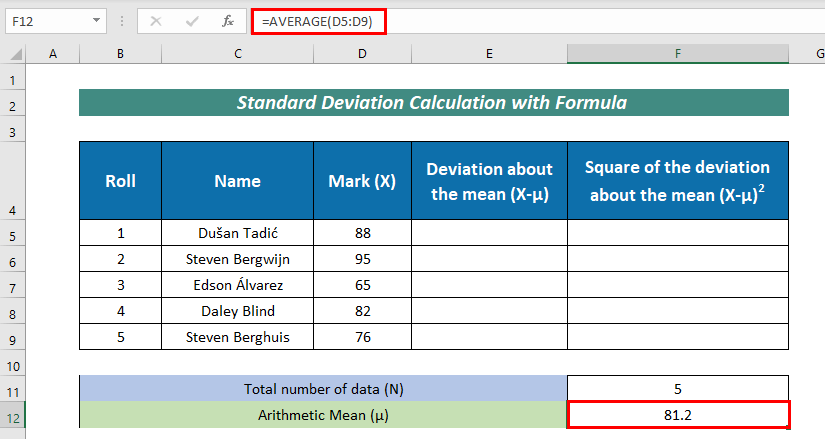
- Eftir það skaltu reikna út Frávik um meðaltal (X-μ) með formúlunni sem nefnd er hér að neðan:
=D5-$F$12 Hér,
D5 = tíðnigildi
F12 = Reiknifræði Meðal
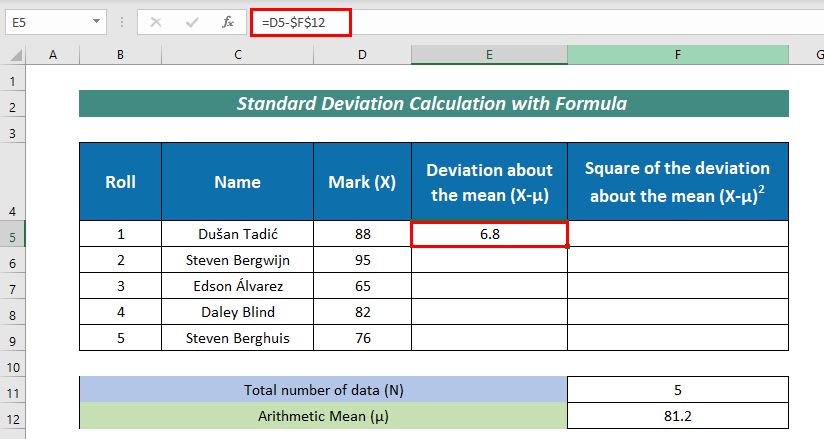
- Síðan, Sjálfvirk útfylling þar sem eftir eru.
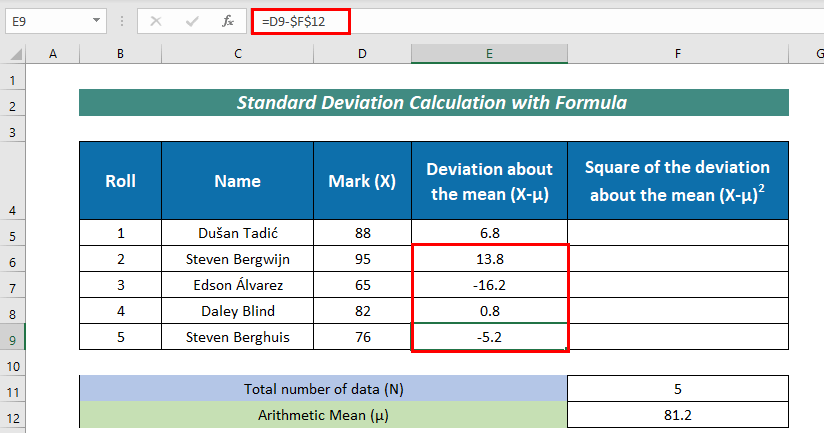
- Reiknið aftur ferning fráviksins um meðaltalið (X-μ)^2 með formúlunni sem nefnd er hér að neðan:
=E5^2 Hér veldi ég einfaldlega gildið í reit E5 sem er Frávik u.þ.b. meðaltalið (X-μ) .
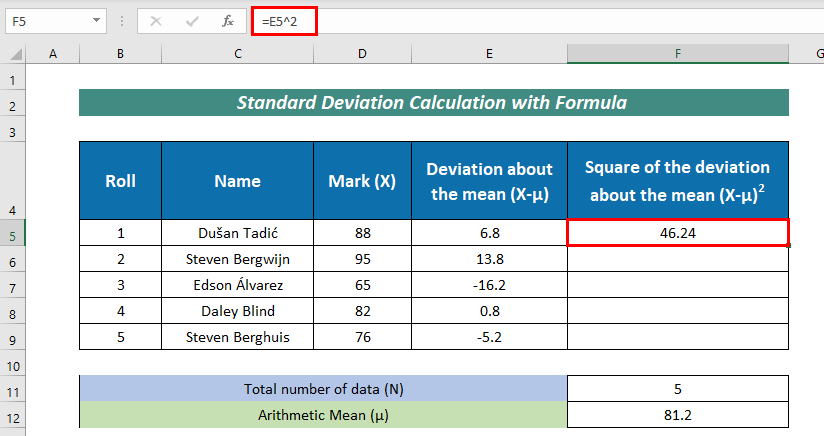
- AutoFill restarnir.
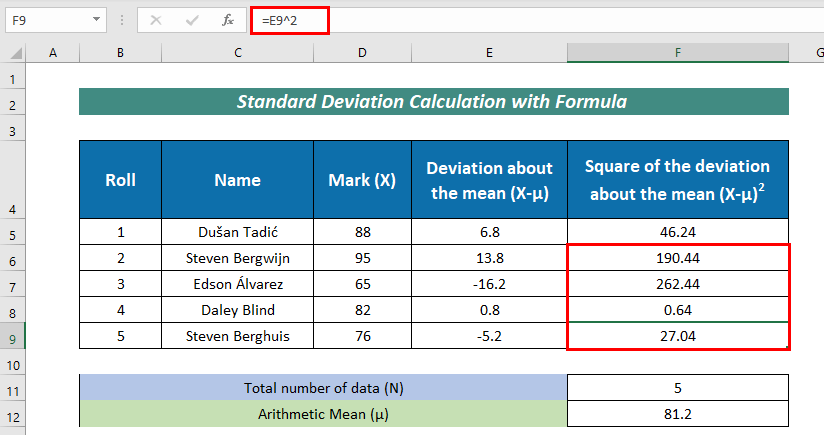
- Finndu síðan Summuaf veldi fráviksins um meðaltalið (X-μ)^2 með formúlunni:
=SUM(F5:F9) Hér, The SUM fall bætti við gildinu í hólfum F5:F9 .
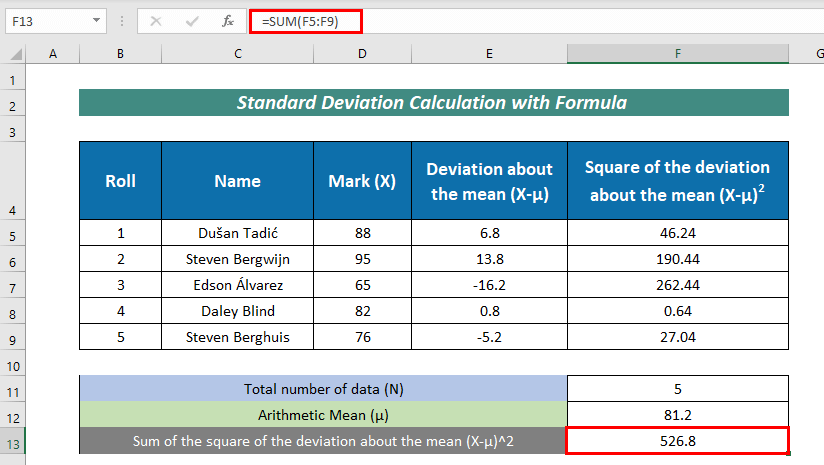
- Ásamt því skaltu mæla fjöldafjölgun ( σ^2) með eftirfarandi formúlu:
=F13/F11 Hér,
F13 = Summa af veldi fráviks um meðaltal (X-μ)^2
F11 = Heildarfjöldi gagna
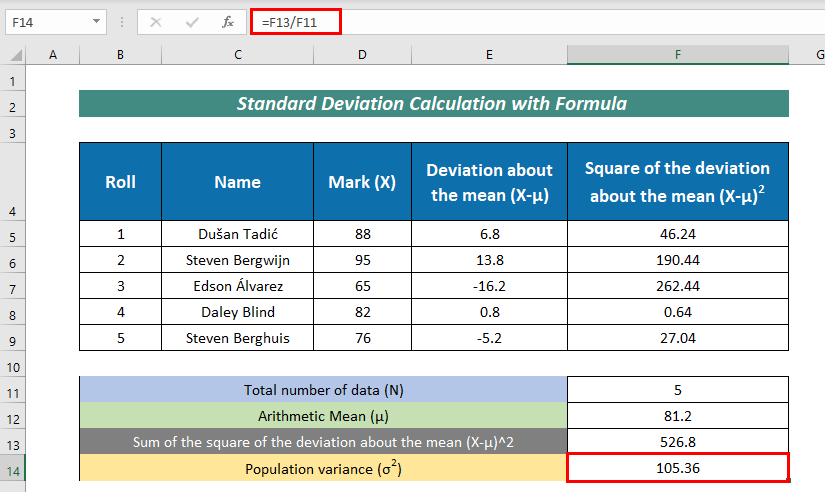
- Næst skaltu nota eftirfarandi formúlu til að reikna út Staðalfrávik frá íbúafjölda :
=F14^0.5 Hér skilgreinir F14 Fjölfjöldaafbrigði .
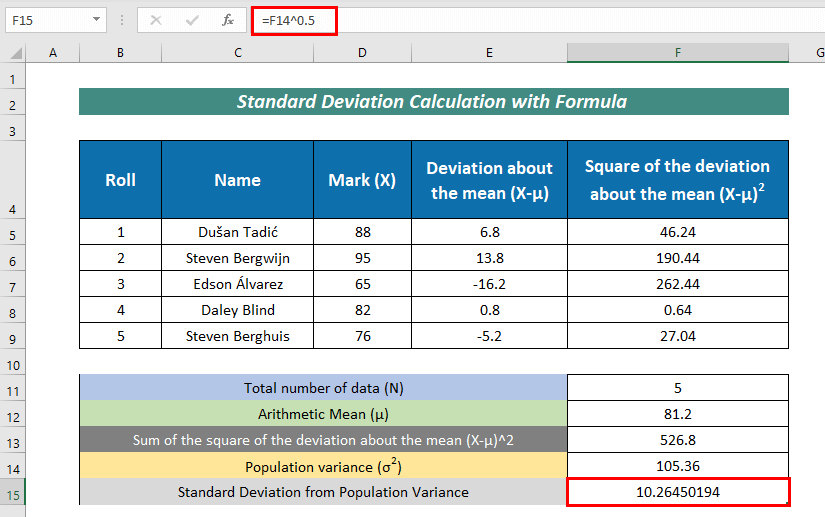
- Til að finna sýnisfrávik (σ^2) , sláðu inn eftirfarandi formúlu:
=F13/(F11-1) Hér,
F13 = Summa veldis fráviks um meðaltal (X-μ)^2
F11 = Heildarfjöldi gagna
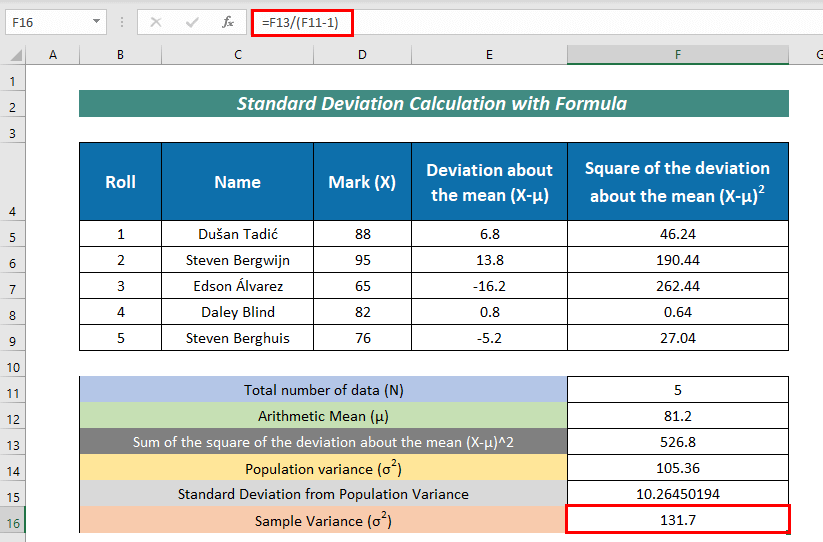
- Að lokum skaltu slá inn eftirfarandi formúlu til að hafa Staðalfrávik frá sýnishornsfráviki :
=F16^0.5 Hér, F16 táknar Dæmi frávik .
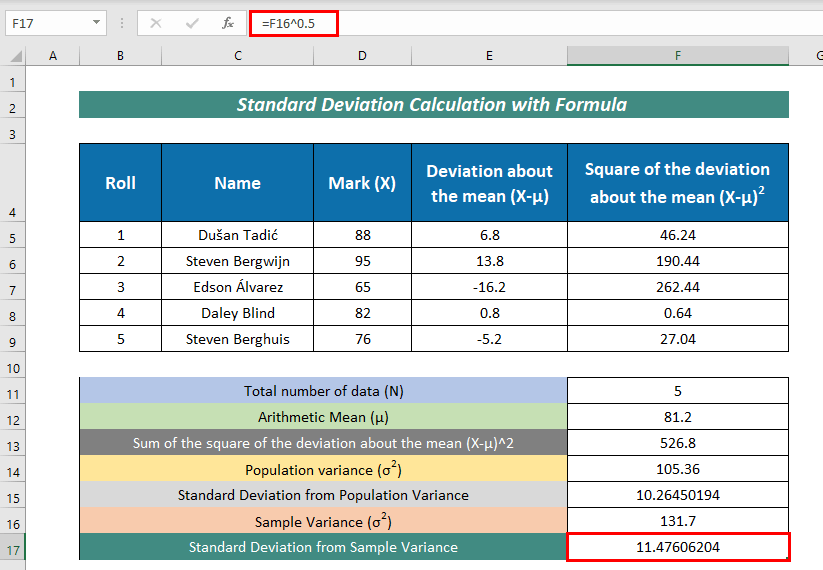
Reikna meðaltal og staðalfrávik með því að nota innbyggða Excel aðgerðir
Það eru nokkrar innbyggðar aðgerðir í Excel til að reikna meðaltal og staðalfrávik . Þau eru sýnd hér að neðan:
1. Meðalfrávik frá meðaltali
Við getum reiknað út meðalfrávik frá meðaltali með AVEDEV fallinu.
Formúlaner:
=AVEDEV(C5:C9) 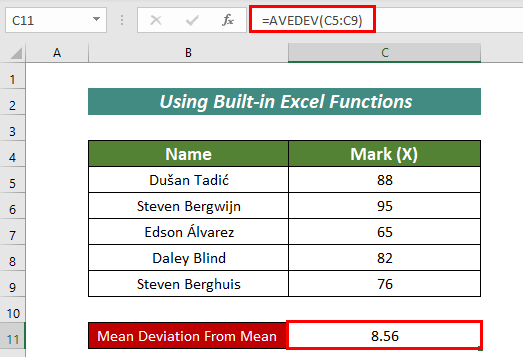
2. Staðlfrávik íbúa
Með STDEV.P fall, við getum reiknað út Staðalfrávik íbúa .
Formúlan er:
=STDEV.P(C5:C9) 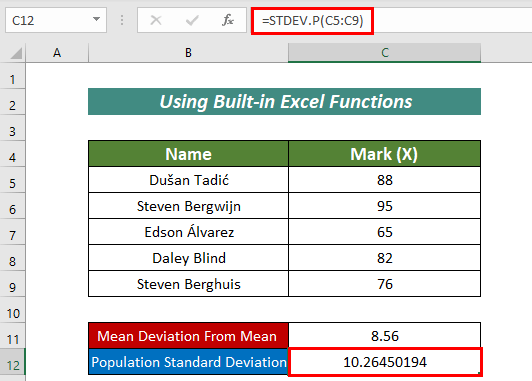
3. Dæmi um staðalfrávik
Með STDEV.S fallinu getum við reiknað út Staðalfrávik .
Formúlan er:
=STDEV.S(C5:C9) 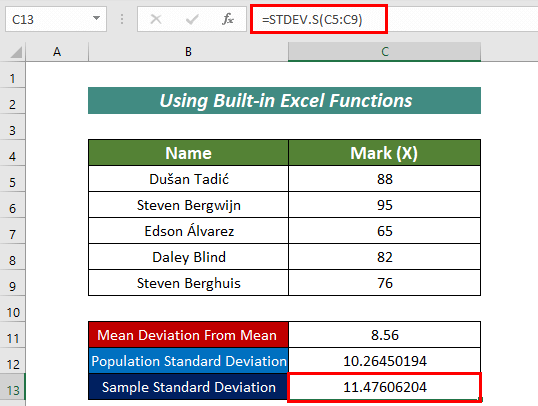
Þannig getum við með hjálp innbyggðu aðgerðanna reiknaðu einfaldlega meðaltal og staðalfrávik í Excel .
Reiknaðu mismunandi gerðir staðalfrávika í Excel
Það eru nokkrar aðgerðir sem hægt er að nota til að reikna út staðal frávik . Þau eru:
1. STDEV.P Fall
Við getum reiknað Staðalfrávik með STDEV.P fallinu. Til þess að reikna út allt þýðið er STDEV.P fall notað.
Til þess þurfum við að fylgja eftirfarandi formúlu:
=STDEV.P(D5:D9) 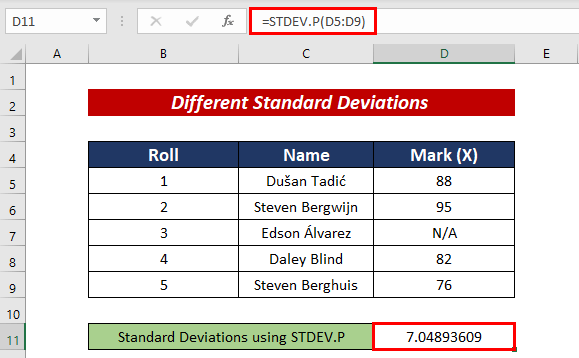
2. STDEVPA fall
Við getum líka reiknað út Staðalfrávik með STDEVPA fallinu.
Til þess þurfum við að fylgja eftirfarandi formúlu :
=STDEVPA(D5:D9) 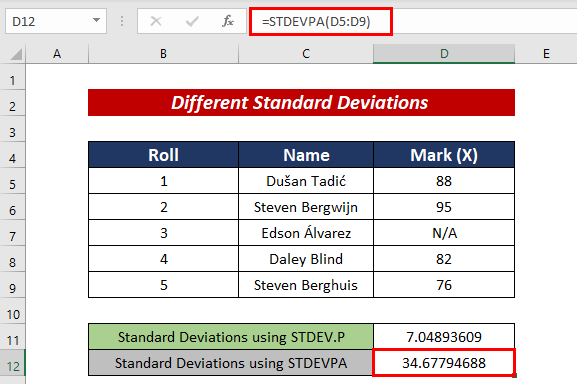
3. STDEV.S aðgerð
Með hjálp STDEV.S fallsins getum við reiknað út Staðalfrávik líka. Þetta er notað fyrir sýnishornið, ekki allt þýðið.
Til þess þurfum við að fylgja eftirfarandiformúla:
=STDEV.S(D5:D9) 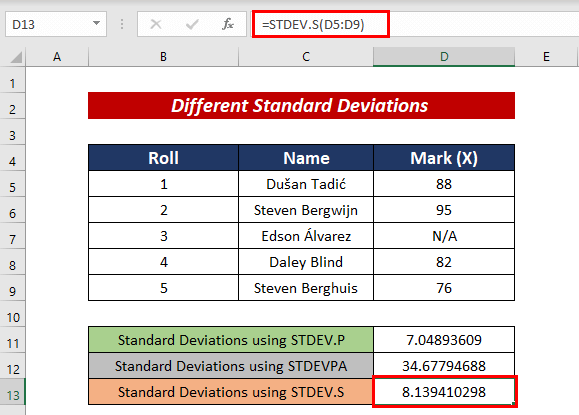
4. STDEVA fall
Með því að nota STDEVA fallið getum við reiknað út Staðalfrávik líka. Það tekur líka tillit til rökrænna gilda.
Til þess þurfum við að fylgja eftirfarandi formúlu:
=STDEVA(D5:D9) 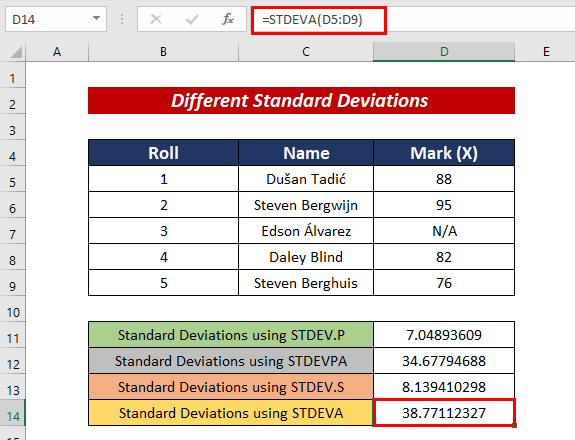
Æfingahluti
Til að fá meiri sérfræðiþekkingu geturðu æft hér.
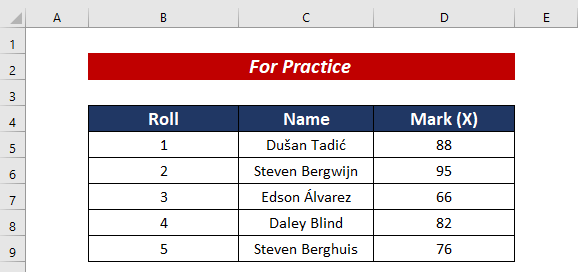
Niðurstaða
Í þessari grein hef ég reynt að útskýrðu hvernig á að reikna út meðaltal og staðalfrávik í Excel . Það mun vera mér mikil ánægja ef þessi grein gæti hjálpað einhverjum Excel notanda jafnvel aðeins. Fyrir frekari fyrirspurnir, athugasemd hér að neðan. Þú getur heimsótt síðuna okkar til að fá fleiri greinar um notkun Excel.

